Notice BENQ FP72V
Liens commerciaux

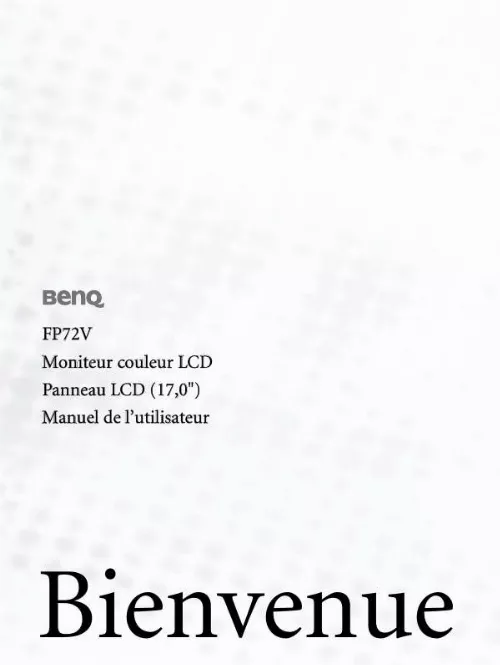
Extrait du mode d'emploi BENQ FP72V
Les instructions détaillées pour l'utilisation figurent dans le Guide de l'utilisateur.
Les signaux vidéo numérique produit une image de qualité supérieure aux signaux vidéo analogiques. Si vous n'avez pas de port DVI-D approprié sur votre ordinateur, vous pouvez utiliser le câble vidéo sous-D standard. Connectez la prise du câble sous-D (à l'extrémité sans filtre ferrite) à la prise sous-D du moniteur. Connectez l'autre prise du câble sous-D (à l'extrémité avec filtre ferrite) à la prise vidéo sous-D de l'ordinateur. Serrez toutes les vis à serrage à main pour éviter aux prises de se détacher accidentellement pendant l'utilisation. Connexion du câble du hub USB. Connectez le câble USB entre la prise USB sur l'arrière du moniteur et un port USB sur votre ordinateur. Connexion du câble audio. Connectez le câble audio entre la prise sur l'arrière du moniteur et la prise audio de votre ordinateur. Installation matérielle du moniteur 9 6. Connexion du câble 12 V CC. Prenez le cable de l'adaptateur d'alimentation 12V CC et branchez l'extrémité dans la prise d'alimentation à l'arrière du moniteur. Ne connectez pas pour l'instant l'adaptateur d'alimentation dans une prise secteur. Connexion de l'alimentation et mise sous tension. Branchez le câble d'alimentation dans l'adaptateur d'alimentation et dans une prise secteur et mettez-le sous tension. Les prises électriques présentées ne sont qu'une indication et peuvent être différente de celles utilisées dans votre région. Allumez le moniteur en appuyant sur le bouton d'alimentation sur l'avant du moniteur. Mettez l'ordinateur également sous tension et suivez les instructions de la section 4 : Tirer pleinement profit de votre moniteur BenQ pour installer le logiciel du moniteur. 10 Installation matérielle du moniteur Réglage de l'angle de vision Vous pouvez positionner l'écran à l'angle désiré avec une inclinaison du moniteur de -5° à +20° et une hauteur du moniteur de 107 mm. Installation matérielle du moniteur 11 1 14 1 Tirer pleinement profit de votre moniteur BenQ Votre moniteur LCD BenQ FP72V est un périphérique moderne de pointe. Il utilise non seulement la dernière technologie d'affichage LCD actuellement disponible il contient un hub USB 2. 0 à 3 ports. Utilisant seulement un port USB 2. 0 sur votre ordinateur (libérant les autres pour d'autres utilisations), le hub intégré fournit un accès proche, pratique et convivial pour vos périphériques USB. [...] Capteur de lumière. Prise de l'écouteur. Port USB pour Webcam optionnelle. Prise du hub USB pour la connexion au port USB de l'ordinateur. Prise d'entrée DVI-D. Prise pour câble audio. Prise d'entrée sous-D. Prise d'entrée 12 V CC pour alimentation du moniteur. Ports US pour la connexion au hub USB intégré. 9 Présentation du moniteur 7 1 13 1 Installation matérielle du moniteur Si l'ordinateur est sous tension, vous devez le mettre hors tension avant de continuer. Ne branchez pas et ne mettez pas le moniteur sous tension avant d'y être invité. Déballez le moniteur et placez-le sur le bureau comme illustré. Veuillez procéder avec soin pour éviter d'endommager le moniteur. Si la surface de l'écran est placée sur un objet tel qu'une agrafeuse ou une souris, cela fêlera le verre ou endommagera la surface du LCD, annulant votre garantie. Si vous faites glisser ou frotter le moniteur sur votre bureau, cela rayera ou endommagera les contrôles et la coque du moniteur. Protégez le moniteur et l'écran en libérant une zone plane dégagée sur votre bureau et en plaçant quelque chose de doux comme le sac d'emballage du moniteur sur le bureau pour matelassage. Réglez l'angle de vision. Soulevez l'écran vers le haut, puis tirez l'écran vers l'avant jusqu'à votre angle de vision optimale. Pour plus d'informations sur le réglage de l'angle de vision, reportez-vous à Réglage de l'angle de vision. Lorsque vous orientez l'écran, faites attention à l'espace entre le moniteur et le pied pour éviter des blessures possibles à vos doigts. Le moniteur doit être positionné et l'angle de l'écran réglé de manière à minimiser les réflexions indésirables d'autres sources lumineuses. 8 Installation matérielle du moniteur 3. Connexion du câble vidéo. Connectez une extrémité du câble DVI-D à la prise DVI-D du moniteur et l'autre extrémité du port DVI-D sur votre ordinateur. [...]..
Téléchargez votre notice ! Téléchargement gratuit et sans inscription de tous types de documents pour mieux utiliser votre ecran BENQ FP72V : mode d'emploi, notice d'utilisation, manuel d'instruction. Cette notice a été ajoutée le Mardi 2 Février 2009.
Vous pouvez télécharger les notices suivantes connexes à ce produit :


